Ubuntu 14.04 LTS
Ubuntu 14.04 s kódovým označením Trusty Tahr bylo právě vydáno před několika hodinami a je čas upgradovat, abyste získali nejnovější Ubuntu. Je to první letošní vydání a je to dlouhodobé vydání, které bude podporováno do dubna 2019. Chcete-li se dozvědět, co je nového ve 14.04, podívejte se na poznámky k vydání.
Uživatelé Ubuntu 13.10 a 12.04 LTS by měli mít možnost bezpečně upgradovat na 14.04 LTS prostřednictvím správce aktualizací. Pro ostatní verze je doporučeným způsobem přeinstalovat Ubuntu.
Upgradujte Ubuntu na počítači
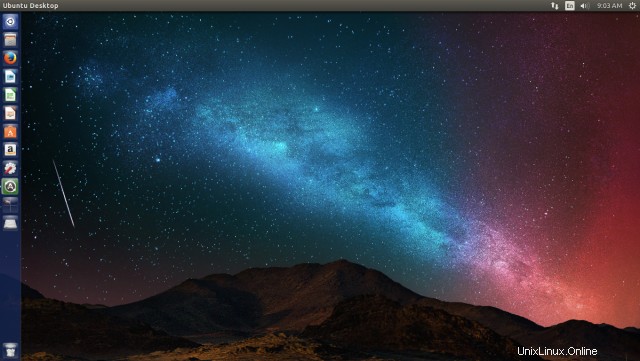
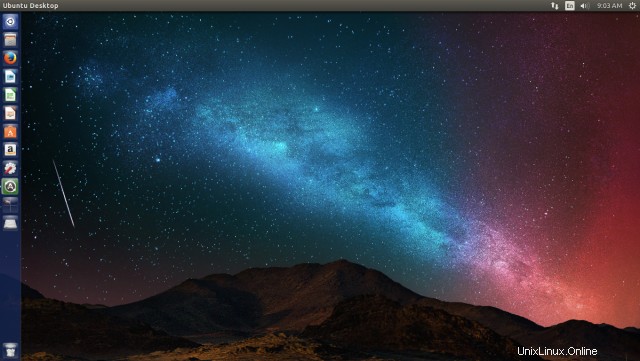
Kroky k upgradu Ubuntu na ploše jsou poměrně jednoduché. Nejprve aktualizujte mezipaměť balíčků a všechny balíčky pomocí apt a poté použijte update-manager k upgradu na další verzi Ubuntu.
1. Upgradujte všechny balíčky
$ sudo apt-get update $ sudo apt-get upgrade
Pokud se zobrazí zpráva, že "následující balíčky byly zachovány", musíte spustit apt-get s dist-upgrade a upgradovat všechny balíčky.
$ sudo apt-get dist-upgrade
Pokud je během procesu upgradováno linuxové jádro, budete muset před pokračováním restartovat počítač.
2. Zakažte všechna neúspěšná úložiště PPA
Pokud se apt při provádění aktualizace apt-get nepodaří stáhnout informace o úložišti pro jakýkoli ppa, pak tyto ppas deaktivujte, než budete pokračovat v aktualizaci-manageru.
Například
W: Failed to fetch http://ppa.launchpad.net/kazam-team/stable-series/ubuntu/dists/saucy/main/binary-amd64/Packages 404 Not Found W: Failed to fetch http://ppa.launchpad.net/kazam-team/stable-series/ubuntu/dists/saucy/main/binary-i386/Packages 404 Not Found E: Some index files failed to download. They have been ignored, or old ones used instead.
Zakažte tyto PPA ze "Softwarových zdrojů" nebo správce balíčků Synaptic. Pokud nejsou neúspěšné PPA deaktivovány, správce aktualizací (v dalším kroku) by si stěžoval – „Nepodařilo se stáhnout informace o úložišti“.
3. Upgradujte pomocí správce aktualizací (Software Updater)
Stiskněte Alt+F2 a do příkazového pole zadejte „update-manager“ bez uvozovek a stiskněte enter nebo spusťte Software Updater z nabídky Aplikace.
Případně spusťte update-manager z terminálu, pokud chcete.
$ sudo update-manager -d
Jakmile vás správce aktualizací informuje, že je k dispozici nová verze, pokračujte v upgradu na ni
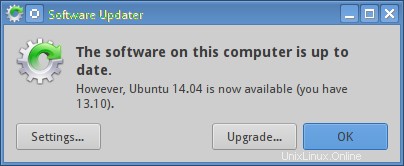
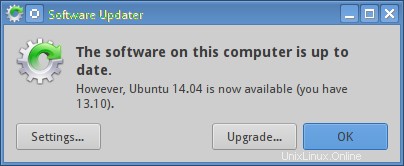
Dále by se objevilo dialogové okno s poznámkami k verzi. Stiskněte na něm tlačítko Upgrade.
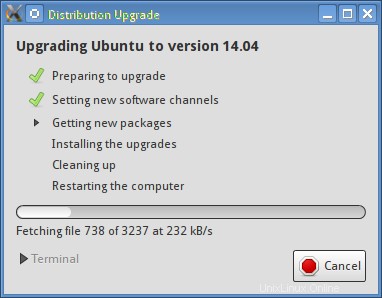
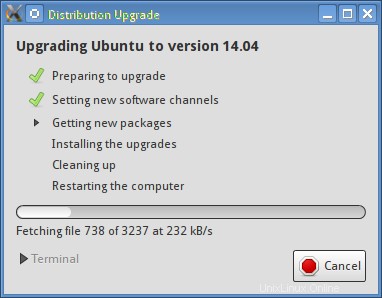
Upgradujte Ubuntu na serveru
Chcete-li upgradovat Ubuntu na vzdáleném serveru, musíte to provést výhradně z příkazového řádku, protože není k dispozici žádné grafické rozhraní.
1. Připravte systém
$ sudo apt-get update $ sudo apt-get upgrade $ sudo apt-get dist-upgrade
2. Upgradujte na 14.04
$ sudo apt-get install update-manager-core $ sudo do-release-upgrade -d
Tím by měla být aktualizace dokončena a dostanete se na zcela nové Ubuntu 14.04.
Další příchutě
Další varianty Ubuntu jako Xubuntu, Lubuntu a Kubuntu jsou také připraveny k upgradu na 14.04
Pro upgrade postupujte podle stejných pokynů uvedených výše. Uživatelé Kubuntu mohou místo Správce aktualizací používat nástroj Muon Updater.